Wondershare DemoCreator
Una herramienta esencial para la creación de demostraciones que ayuda a estudiantes, educadores, autónomos y jugadores a llevar el intercambio de ideas al siguiente nivel.

Es posible que quieras grabar videos de YouTube para verlos más tarde sin conexión. Hay montones de herramientas de grabación de pantalla para descargar videos de YouTube, pero exportan en baja calidad.
Puede ser un reto encontrar un software que descargue videos 4K UHD. Déjame decirte lo que es 4K en pocas palabras, 4K significa otros píxeles que HD o Full HD.
Una herramienta esencial para la creación de demostraciones que ayuda a estudiantes, educadores, autónomos y jugadores a llevar el intercambio de ideas al siguiente nivel.

Pero te ayudaremos en este sentido diciéndote algunas increíbles herramientas de captura de video que tienen las características deseadas.
En este artículo, vamos a mostrarte características detalladas del descagador de videos 4K UHD
Vamos a empezar.
Los videos de Ultra Alta Definición (UHD) 4K, un nuevo estándar que ofrece un nivel de detalle sin precedentes y rinde una definición de imagen más de cuatro veces mayor que los videos HD 1080p, están ganando popularidad entre los usuarios.
Los videos 4K ofrecen una mayor calidad de definición de imagen, imágenes más detalladas, movimientos sin interrupciones y una amplia visibilidad de la superficie de proyección como la próxima generación de entrega de video digital y entretenimiento.
La imagen de la televisión 4K ultra HD es de x píxeles, más de 8 millones de píxeles en total, cuatro veces el número 'estándar' de alta descripción (x).
Hay un detalle y una profundidad tan importantes en la imagen que a veces casi parece 3D, y no necesitarás unas gafas únicas para verla.
Lo que hace que el 4K sea tan único radica en las ventajas de la descripción ultraalta 4K. Proporciona una calidad de descripción de imagen avanzada, una imagen más detallada, una mejor acción rápida y una visibilidad de la cara de proyección más inmensa.
No es de extrañar que numerosos aficionados hablen principalmente del 4K y lo consideren una tecnología avanzada que está sacudiendo la industria.
Cuando estamos acostumbrados a ver videos o imágenes en 720P y 1080P, sería extraño ver la resolución de la próxima generación llamada 4K UHD. ¿Por qué se llama 4K? Te aseguro que habría alguien con el mismo signo de interrogación como yo.
Al final, lo descubrí. Generalmente, la industria denomina la resolución 1080/720P por la altura de la imagen, pero esta vez 4K marca un cambio respecto a la generación anterior. Dado que las imágenes en 4K tienen una resolución horizontal de alrededor de píxeles, se denomina 4K por el ancho de la imagen.
Aunque el 4K goza de gran popularidad en la actualidad, no significa que todos tus dispositivos y operaciones sean compatibles con los videos 4K UHD. iMovie y Final Cut Pro no pueden importar videos 4K a 60 fps para su edición; los iPhones y los iPad equipados con un chip A8 o más recientes pueden reproducir videos 4K, pero la resolución no superará la de los modelos de iPhone de 1334 × 750 y 1920 × 1080; asimismo, no podrás ver videos HD con la calidad original en Mac book y PC.
¿Cómo puedes descargar videos 4K sin problemas?
Hay muchos descargadores de video 4K, algunos de los cuales se discuten a continuación
1. 4K Download
2. Jihosoft
3. Recoverit

Es una aplicación de descarga de código abierto especializada en videos que te permitirá descargar cualquier video y audio incluido de YouTube en HD.
Utilizar dicha aplicación es tan sencillo como copiar la dirección del video que desees y pegarla en la interfaz del programa. También podrás descargar las listas de reproducción completas de YouTube o incluso los canales de los usuarios, con un solo clic. Realiza las siguientes funciones:
● Cuando se trata de guardar videos, tienes varias opciones, puedes guardar los videos como archivos MP4, MKV o 3GP y el audio como archivos MP3, M4A u OGG.
● 4K Video Downloader es una herramienta de descarga bastante completa y fácil de usar, que te permite descargar docenas de videos de alta definición de YouTube, a tu disco duro, en minutos.
● 4K Video Downloader descarga cualquier video con facilidad. Es una herramienta simple para descargar videos de la web. Es potente, fácil y libre de usar el software.
● 4K Video Downloader es diferente de otros servicios de descarga de video. No es como otros servicios en línea que te prometen descargar videos de Internet, pero finalmente, aparecen como un truco para captar tu atención con fines de marketing. No es un programa basado en la web. En cambio, es una aplicación de escritorio completa.
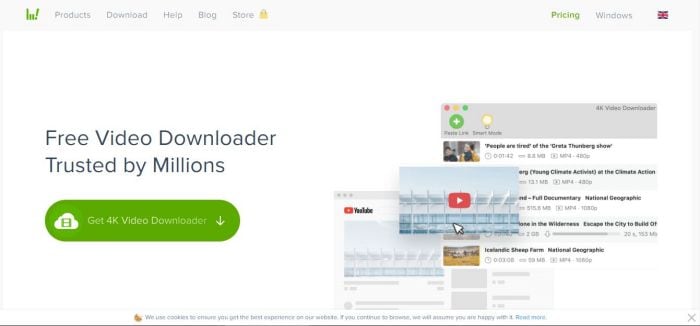
Características del descargador de video 4k:
Aquí están las siete características clave de un descargador de video 4k:
● Múltiples formatos de video
También puedes convertir tus videos en cualquier formato que desees. Si no estás satisfecho con el formato 4k o si hay un requisito para algunos otros formatos de video como MP3, MP4, MKV o M4A, etc., el descargador de video 4k te permite convertir tu video en tu formato favorito según tu deseo.
● Formatos de audio
También puedes convertir tus videos almacenados localmente en formatos de audio MP3 si lo deseas. Tienes que usar un descargador de video 4k para hacer el trabajo.
● Efectos de edición
Esta plataforma te permite editar y añadir efectos a tus videos para que no tengas que ir a ningún otro lugar. Esta aplicación también ofrece una facilidad de detección de rostros para sus usuarios.
● Descarga de canales
Junto con el audio, el video y las listas de reproducción, el descargador de video 4k también descarga canales, funciones de suscripción y subtítulos para ti.
● Guardar videos de TikTok
¿Usas Tik Tok? Hacer videos de Tik Tok es tu hábito si te gusta Tik Tok. Supongamos que te gusta aceptar desafíos de esa plataforma de medios sociales. En ese caso, un descargador de video 4k es lo mejor para ti, ya que guarda masivamente tus videos de Tik Tok y todo lo que tienes en la cuenta, incluidos los subtítulos de Tik Tok, los hashtags de los desafíos, etc.
● Crear copias de seguridad
Te ayuda a crear copias de seguridad de las fotos de Instagram.
● Descarga automática
Autodescarga los nuevos videos de tus canales de YouTube suscritos o de los lugares desde donde has hecho mayormente tus descargas.
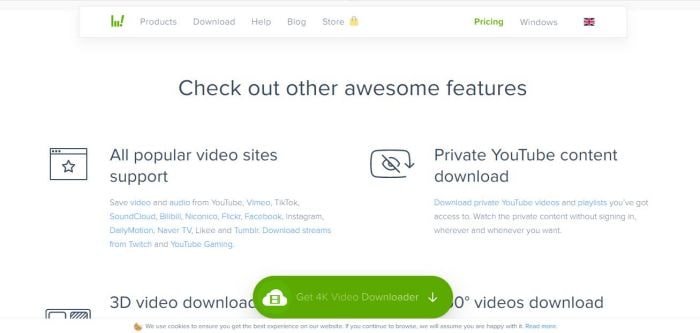
Lista de las páginas web que son compatibles con este software.
● YouTube
● TikTok
● Vimeo
● DailyMotion
● SoundCloud
● Metacafe
● etc
Software operativo soportado:
4K Video Downloader está disponible para:
● macOS
● Ubuntu
● Windows
Formatos soportados:
4K Video Downloader te permite guardar tus descargas en los siguientes formatos compatibles:
● MP4
● FLV
● MKV
● 3GP
● MP3
● M4A
● OGG
La velocidad está configurada como ilimitada para utilizar todo el potencial de tu conexión a la red. Pero en caso de que tengas una conexión a Internet lenta, puedes limitar la velocidad de descarga cambiando tu preferencia de conexión.
4K Video Downloader te ofrece un amplio servicio de atención al cliente, ya que obtendrás ayuda y soporte de su equipo, incluso si utilizas la versión gratuita.
Precio:
● La versión gratuita está disponible sin costo alguno, puedes descargarla libremente y comenzar a usarla.
● También ofrecen una versión con licencia como pack familiar a un precio especial. La licencia de pago dura toda la vida.

Es un descargador de video seguro y gratuito que te permite descargar videos de YouTube, música, carátulas y subtítulos. No puedes descargar videos solo de YouTube, sino también de otras páginas web.
También tiene una función de conversión que te permite convertir el video descargado en el formato deseado.
Características de Jihosoft:
● Te permite descargar videos de muchas redes sociales como YouTube, Twitter, Instagram, etc.
● Puedes descargar videos de alta calidad como 4K, 8K, 60FPSy 360 VR.
● Te permite descargar las listas de reproducción completas del canal de YouTube.
● Puedes convertir cualquier video a un formato de audio como MP3.
● Te permite convertir WEBM a formatos como MP4, MOV, AVI, etc.
● Tiene velocidad de descarga ilimitada en la versión premium y 1Mbps en la versión gratuita.
● Tiene un modo de descarga de un solo clic.
● Ofrece soporte técnico en ambas versiones.
● Jihosoft te facilita la fusión de subtítulos con video de forma permanente.
Resolucion:
● 720P
● 1080P
● 1440P
● 2160P
● 4320P
● 360 VR
Páginas web compatibles con este software:
● YouTube
● Soundcloud
● Dailymotion
● Vimeo
● Metacafe
● Tumblr

Wondershare recoverit es un potente software de recuperación de datos que te permite recuperar los borrados, formateados, perdidos e inalcanzables.
Puedes recuperar tus datos de
● PC
● Unidad USB
● Teléfono móvil
● Cámara digital
● iPod
● Disco duro externo
● Otros medios de almacenamiento
Características de recoverit:
● Tiene la mayor tasa de recuperación.
● Es un software fácil de operar que funciona en tres sencillos pasos y te ahorra tiempo al proporcionar una interfaz fácil de usar. Los pasos son
- Seleccionar
- Escanear
- Recuperar
● Puedes experimentar un escaneo eficiente de archivos para escanear y recuperar imágenes borradas o perdidas de la única fuente dirigida.
Puede recuperar todo tipo de datos, incluyendo muchas imágenes y formatos multimedia.
● Una vez que hayas revisado todos los datos que deseas recuperar después de la exploración, haz clic para realizar este trabajo. Después de eso, puedes transferirlos a una ubicación segura en el PC.
● El riesgo de perder imágenes es alto cuando se utilizan dispositivos externos a diario. Recoverit puede salvarlas, ya que puede recuperar datos de dispositivos externos, como unidades USB y reproductores de música.
● Es una interfaz fácil de manejar que te permite encontrar lo que necesites buscar.
● También proporciona actualizaciones gratuitas.
● Te protege de la pérdida inesperada de datos valiosos.
Grabar el video es también un método para descargar videos HD.
Si aprendes a grabar videos en línea, podrías convertirte en el siguiente gran creador de YouTube. El software de grabación de video correcto es crucial si quieres grabar videos para negocios, educación o entretenimiento.
Invierte en un buen software de grabación para capturar videos en línea con un computador portátil. Puedes encontrar numerosos programas de software de grabación de video, y elegir uno puede ser toda una tarea.
Usa los siguientes consejos para simplificar la elección de un programa de grabación y encontrar el más elegante para tus necesidades de grabación.
1. Si quieres producir contenido consistente, encuentra el software que no dependa de internet para hacer grabaciones de calidad. Nunca comprometas la calidad.
2. Elige una grabadora que tenga una interfaz intuitiva.
3. Elige la grabadora que tenga la capacidad de grabar también en directo, ya que te ayudará a interactuar con el público rápidamente.
4. Ten en cuenta que la grabadora debe tener la capacidad de grabar varias pantallas simultáneamente sin ningún error.

Es una herramienta de grabación y edición de pantalla que te permite capturar todo lo que sucede en tu pantalla sin ningún tipo de problema. Es una herramienta de grabación gratuita y basada en la web que ofrece múltiples funciones.
Vamos a discutirlo en detalle.
● Te permite grabar cualquier cosa que ocurra en tu pantalla.
● Puedes grabar la pantalla con un micrófono.
● Te permite grabar cualquier video, ya sea una presentación, un webinar, un tutorial o un video de juegos con Webcam.
● No necesitas guardar todo el video, puedes usar la excelente función de cortar/recortar para quedarte con la parte deseada del contenido.
● También puedes combinar diferentes videos y hacer uno solo.
● Si quieres interactuar con la audiencia de forma efectiva, puedes añadir subtítulos. De esta forma, los sordos y las personas que hablan otro idioma podrán entender tu contenido.
● También puedes añadir una anotación para resaltar algunos puntos esenciales a los espectadores para su mejor comprensión.
● El contenido debe ser entretenido para que la audiencia no se aburra rápidamente. Para ello, DemoCreator ha preparado una variedad de stickers con efectos de animación como educación, juego, gif, etc. Añádelas a tus videos y haz que tu contenido sea atractivo.
● La gente se siente atraída por las cosas naturales. Tú también puedes darle a tu contenido un aspecto natural o relajado, añadiendo transiciones como desvanecimiento, desenfoque, evaporación, etc.
● Te proporciona videos de alta calidad.
● Te permite grabar varias pantallas a la vez.
● Con DemoCreator puedes crear cualquier video
- Promocional
- Instructivo
- Testimoniales
- Entrevistas
- Tutoriales
- Grabación de conferencias
- etc.
● Puedes utilizar herramientas de dibujo mientras grabas, como un bolígrafo, una flecha, un círculo, un resaltador, etc.
● También te permite grabar la pantalla con tu voz.
● DemoCreator, con su función avanzada de tecnología de pantalla verde, te permite cambiar el fondo.
● Puedes realizar presentaciones virtuales utilizando su destacada función.
Para grabar con DemoCreator, lo primero que tienes que hacer es
1. Visita https://democreator.wondershare.com/
2. Descárgalo.
3. Tras la descarga, haz clic en "instalar".
4. Abre DemoCreator.
5. Haz clic en "Iniciar un nuevo proyecto".

6. Aparecerá un ícono emergente.
7. Haz clic en el área de captura para seleccionar la región que quieres grabar.
8. Después de seleccionar un área, habilítala si quieres grabar con un micrófono.
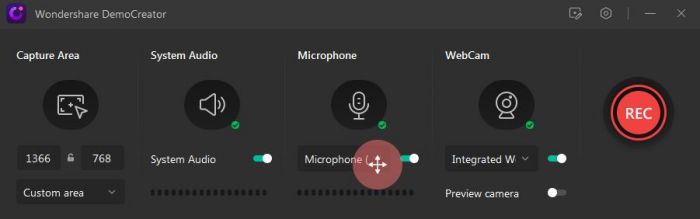
9. Si quieres grabar la pantalla con la Webcam, habilítala y asegúrate de que está bien conectada al computador.
10. Después de ajustar la configuración, inicia la grabación haciendo clic en el botón redondo rojo.
11. Puedes pausar la grabación si lo deseas pulsando la tecla F9.
DemoCreator va a introducir pronto una nueva función con la que puedes grabar un video de demostración.
● Para ello tendrás que abrir DemoCreator y hacer clic en Iniciar un proyecto de demostración. Aparecerá una ventana con múltiples funciones.
● Si tu fondo no es el adecuado puedes cambiarlo en esta función. Hay muchas opciones disponibles que puedes utilizar.
● Tú también puedes grabar tu voz con el micrófono.
● Puedes usar la Webcam para grabar con la cámara. Si no quieres aparecer en el video, puedes añadir un avatar humano en DemoCreator.
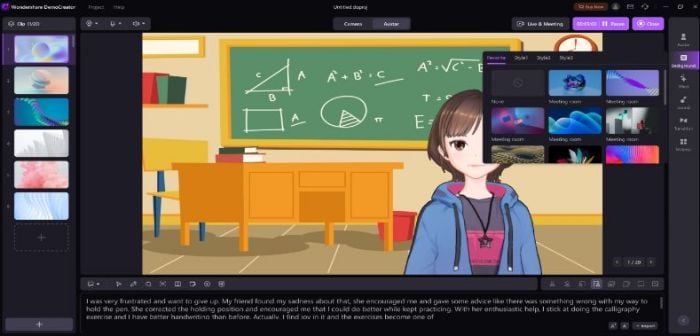
● Tú también puedes utilizar tu presentación de PowerPoint para resaltar los puntos para una mejor comprensión del espectador.
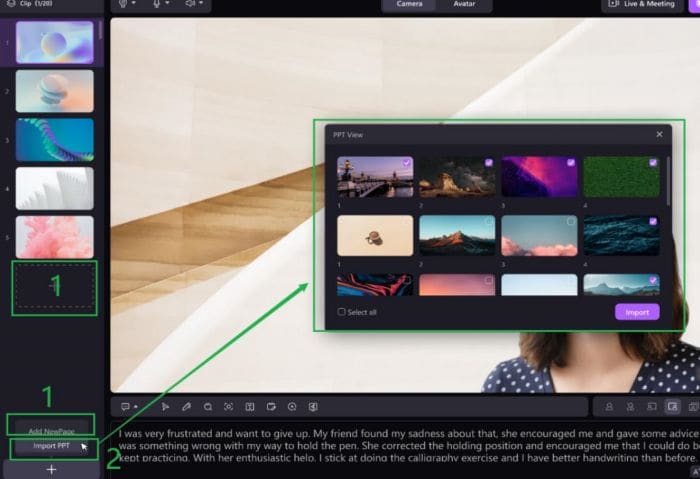
● mientras presentas puedes utilizar también herramientas de dibujo.
Una vez terminada la grabación, se subirá en la interfaz del editor.
Tiene cuatro áreas funcionales.
1. Biblioteca de medios
Aquí puedes importar imágenes/videos desde tu computador.
2. Línea de tiempo
Puedes arrastrar los archivos de la biblioteca de medios a la línea de tiempo, donde puedes cortarlos, dividirlos o recortarlos.
3. Ventana de vista previa
Puedes utilizar los botones de avance, retroceso, reproducción y pausa. Te permite ver los cambios que estás haciendo.
4. Ventana de propiedades
En la ventana de propiedades, tú puedes ajustar las siguientes opciones, como por ejemplo
- La velocidad
- Reducción de ruido
- Composición
Para editar los videos primero debes
Importar archivos:
En la biblioteca de medios, importa las imágenes/videos guardados en el computador.
1. Haz clic en el gran signo de "más".
2. Selecciona importar archivos
3. Selecciona los archivos del computador
4. Haz clic en Aceptar.
Arrastra a la línea de tiempo.
1. Arrastra los archivos de la biblioteca multimedia: audio y video, y suéltalos en la línea de tiempo.
2. Puedes cortar/recortar, dividir y recortar el video como quieras.
Cómo cortar/recortar
1. Haz clic en el video para ver la miniatura del clip.
2. Haz clic dos veces en el archivo para reproducirlo.
3. Para que el recorte de video sea efectivo, coloca el cursor en el clip del borde, después de abrir un clip en particular.
4. Arrastra el clip en cualquier dirección, lo que puedes conseguir estableciendo un Marcador.
Cómo combinar:
Tú puedes combinar múltiples clips en un video a través de DemoCreator.
1. Arrastra el primer clip a la línea de tiempo
2. A continuación, arrastra el segundo clip y colócalo encima de la primera pista.
3. Repite este proceso y coloca todos los archivos que quieras combinar como corresponde.
4. Coloca los videos encima del clip anterior.
5. Utiliza los deslizadores de escala para cambiar el tamaño de los clips.
6. Coloca el video en el lugar que prefieras de la pantalla para ajustarlo.
7. Repite este proceso.
Cómo recortar
1. En la línea de tiempo, haz clic en el video.
2. Selecciona el botón de recorte para cambiar la parte que quieres recortar.
3. Después, haz clic en Aceptar.
Añadir voz en off.
Para añadir tu voz a los videos.
1. Haz clic en "Voz en off" de la barra de herramientas en la línea de tiempo.
2. Ajusta la configuración.
3. Haz clic en el botón rojo redondo para empezar a grabar la voz.
4. Asegúrate de que tu micrófono está bien conectado.
Añade subtítulos:
1. Ve a los subtítulos
2. Habrá muchas opciones que puedes seleccionar según tu necesidad.
● Intro
Puedes seleccionarlo para añadirlo al principio del video.
● Crédito final
El final del video aparece para acreditar a todos los que han trabajado para crear el contenido.
● Subtítulos
Aparece en la pantalla para narrar el diálogo.
● Tercio inferior
Son subtítulos de tres líneas que aparecen en un video en la parte inferior de la pantalla.
Añade stickers:
Para ello,
1. Selecciona stickers en la barra de herramientas situada encima de la biblioteca de medios.
2. Habrá muchas opciones, como
- Educación
- Juego
- Emoji
- Gifs
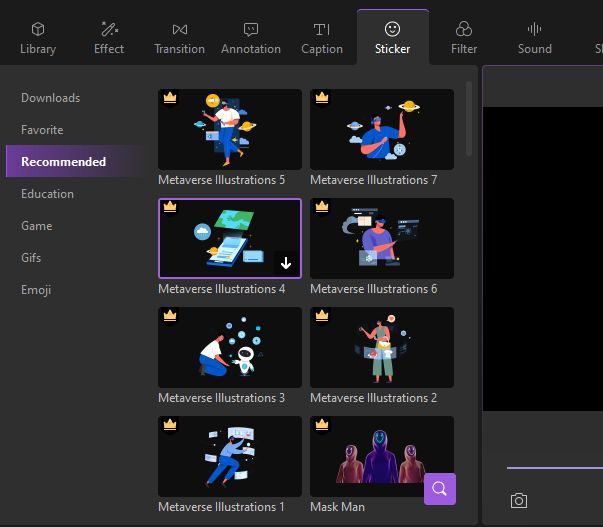
Añade la transición:
1. Haz clic en "Transición"
2. Verás opciones como
- Básico
- Color
- 3D
- Envolver
- Presentación de diapositivas
- Desenfoque de velocidad
- Desenfoque y disolución
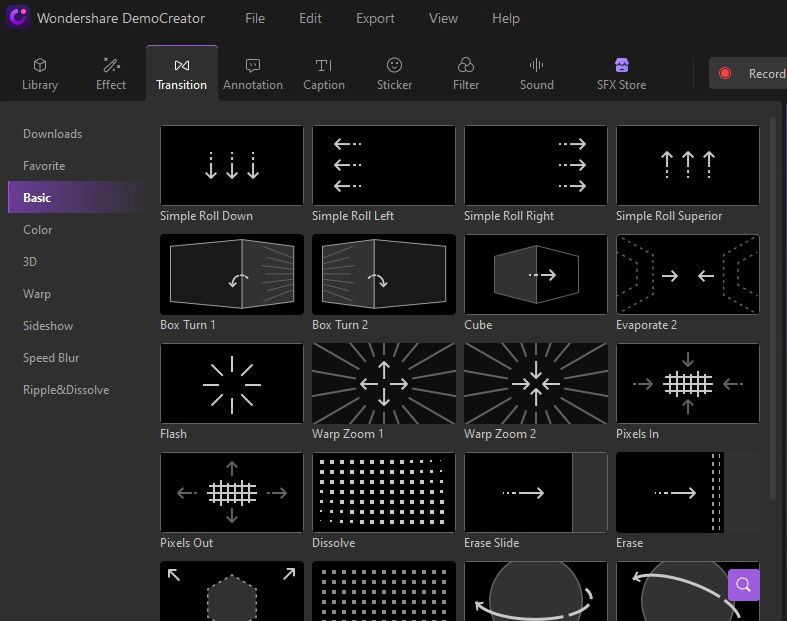
Reducción de ruido:
Para eliminar los ruidos de fondo no deseados
1. Ve a la ventana de propiedades
2. Selecciona el audio
3. Arrastra el control deslizante para ajustar. Arrástralo hacia la derecha para aumentar y hacia la izquierda para disminuir el sonido.
Composición:
1. Ve a la ventana de propiedades.
2. Selecciona el video
3. Ajusta la composición y la opacidad del video.
Velocidad:
Tú también puedes ajustar la velocidad del video.
1. Desde la ventana de propiedades
2. Selecciona el video
3. Desplázate hacia abajo para ver la opción de velocidad.
4. Aumenta o disminuye a través del control deslizante.
Exporta.
Una vez terminada la edición, tú puedes exportar tu video.
1. Haz clic en el botón Exportar
2. Aparecerá una ventana emergente.
3. Selecciona el formato en el que quieres exportar tu video.
4. Los formatos soportados por DemoCreator son:
- MP4
- MP3
- AVI
- WEB
- MOV
- MKV
- Etc
5. Elige el nombre del proyecto.
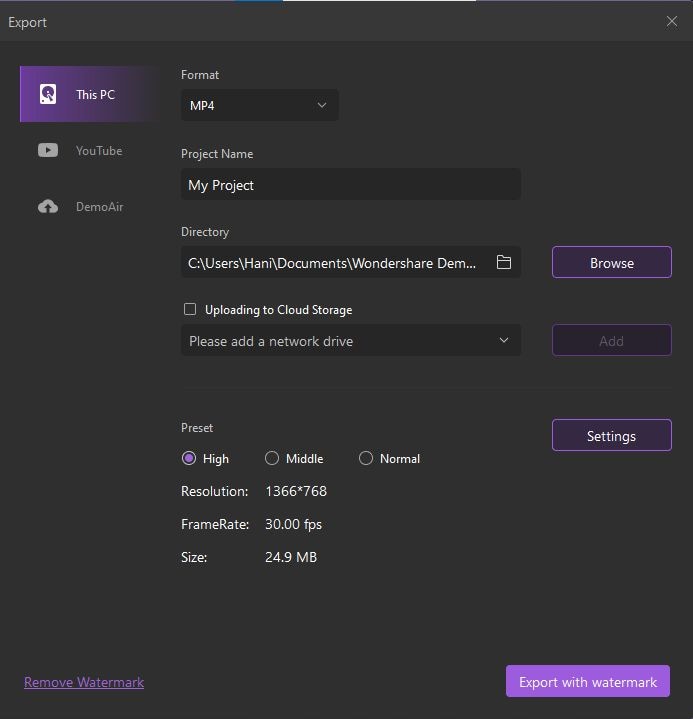
6. Selecciona la ubicación en el computador donde quieres guardar el video.
7. Ajusta los demás parámetros como
- Preselección
- Resolución
- Tamaño
- Velocidad de fotogramas
8. Al final, haz clic en "Exportar".
9. En caso de que quieras eliminar la marca de agua, compra una suscripción.
Puedes subir videos directamente a YouTube
1. Haz clic en Exportar
2. Selecciona YouTube
3. Inicia sesión para continuar.
Mientras ves un video en YouTube, TikTok, Facebook o cualquier otra red social, ¿has pensado alguna vez en grabarlo? Si es así, entonces DemoCreator es lo mejor para ti. Grabar un video es como descargarlo.
Además de esto, puedes grabar cualquier tipo de video, ya sea que seas una persona de negocios, un profesor, un educador o un jugador. Captura y te proporciona videos de alta calidad 4K UHD.
DemoCreator es gratis y, lo mejor de todo, es que no necesitas ninguna habilidad profesional para manejarlo. Graba la pantalla mientras ves videos y guárdalos para verlos más tarde.
DemoCreator se lo ha puesto fácil a sus usuarios, que pueden crear cualquier contenido porque es una forma interactiva de atraer a la audiencia.
Descarga esta herramienta de grabación todo en uno y crea el tipo de contenido que tú quieras.
David
chief Editor